
Hoe los je stick drift van je PlayStation controller op?
Stick drift oplossen
Loopt jouw personage automatisch of draait je beeld terwijl je de richting stick niet aanraakt? Dan heeft de analoge stick problemen. Volg de tips hieronder om zo snel en gemakkelijk mogelijk jouw analoge sticks weer in orde te krijgen.
Let op: de oplossingen hieronder zijn tijdelijk. Stick drift is vaak niet meer op te lossen, tenzij je de joysticks vervangt.
- Tip 1. Reset je controller
- Tip 2. Maak je controller schoon
- Tip 3. Analoge sticks indrukken
- Tip 4. Vervang je analoge sticks
Tip 1: reset je controller
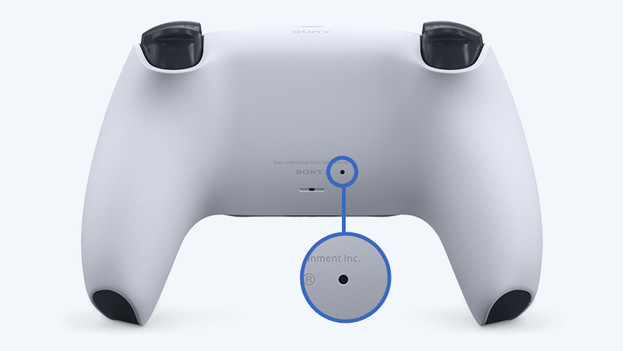
Je lost je stick drift mogelijk op door je controller te resetten. Hiervoor volg je een aantal stappen, zodat je controller een hard reset krijgt. Dit betekent dat de controller wordt teruggezet naar de fabrieksinstellingen. Deze stappen zijn voor zowel de DualShock als de DualSense controller.
- Zet je PlayStation console uit.
- Draai je controller om en zoek een klein gaatje op de achterkant van de controller.
- Druk op het knopje in het gaatje met een paperclip en hou hem 5 seconden ingedrukt.
- Verbind de controller opnieuw met je PlayStation via een usb kabel.
- Zet je PlayStation aan en wacht tot deze is opgestart.
- Druk op de PlayStation knop op je controller, laat de lightbar oplichten en verbind je controller met je PlayStation.
Je controller is nu compleet gereset. Heb je nog steeds last van stick drift? Ga dan verder met de volgende tips.
Tip 2: maak je controller schoon

Het kan zijn dat er wat vuil in je controller zit. Om je controller schoon te maken, heb je perslucht, schoonmaakalcohol en een wattenstaafje nodig. Let met de schoonmaakalcohol goed op dat dit niet op je vingers of kleding terecht komt.
- Doe wat schoonmaakalcohol op het wattenstaafje en maak de analoge joysticks goed schoon.
- Houd de stick hiervoor naar links of rechts om overal bij te kunnen. Doe dit voor beide joysticks.
- Pak de perslucht spuitbus en schud deze goed voor gebruik.
- Houd de spuitbus rechtop en houd de analoge joystick naar één kant.
- Spuit de perslucht rondom de joystick. Houd het niet te dichtbij, want dan kan je joystick bevriezen.
Met een beetje geluk heb je het vuil nu uit je controller gehaald. Is je stick drift nog niet weg? Ga dan verder met tip 3.
Tip 3: druk de analoge sticks in

Een ander trucje om de stick drift van je PlayStation controller te verhelpen is het indrukken van de analoge sticks.
- Houd beide analoge sticks van je controller 10 seconden lang ingedrukt.
- Hierna houd je de analoge joysticks omhoog en blaas je in de opening die je creëert.
- Draai beide joysticks 10 seconden lang met de klok mee.
- Draai beide joysticks 10 seconden lang tegen de klok in.
- Houd de joysticks weer omhoog (naar voren) en klik ze in.
Je stick drift moet nu verholpen zijn. Is dit niet het geval? Dan is er nog één laatste optie.
Tip 4: vervang je analoge sticks

Misschien is er wel iets mis met de joysticks zelf. Als alle vorige stappen niet hebben geholpen, is dat waarschijnlijk het geval. Je kunt nu de controller terugsturen, een nieuwe kopen of zelf de joysticks vervangen. Let wel op dat je de garantie op je controller verliest wanneer je deze open schroeft. Voor het vervangen van de joysticks en de potentiometer (de sensor voor de analoge sticks) heb je een soldeerbout, desoldeerlint en klein gereedschap nodig. Vind je het moeilijk om de stappen te volgen? Kijk dan naar een tutorial op YouTube om je controller te openen.
- Schroef de kleine schroefjes uit de achterkant van je controller.
- Maak je controller voorzichtig open en koppel de batterij los.
- Haal het schroefje van het moederbord los en trek deze langzaam uit je controller.
- Desoldeer de potentiometer en verwijder deze van het moederbord.
- Zet je nieuwe potentiometer op de juiste plek en zorg ervoor dat de contacten goed worden gesoldeerd.
- Zet je controller terug in elkaar en hij is zo goed als nieuw.


